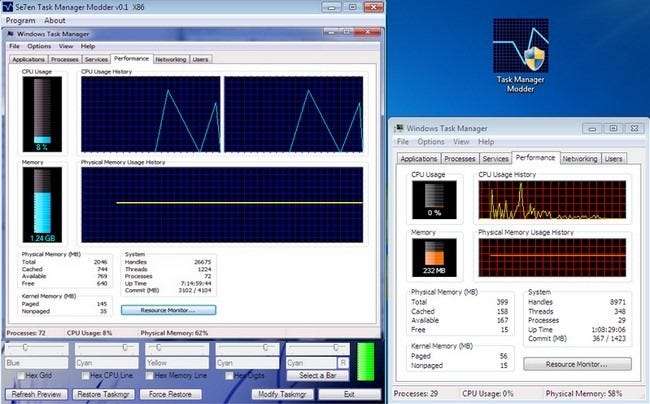今週のヒントのまとめでは、Windows8でデスクトップとMetroUIを簡単に切り替えて、Windows 8でGodモードを有効にし、Windows7タスクマネージャーで配色を変更する方法を見ていきます。
Windows8のMetroUIとデスクトップビューを簡単に切り替える
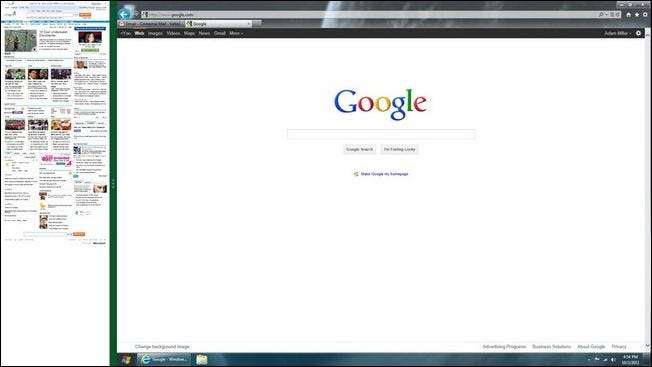
Adamは、次のWindows8インターフェイスのヒントを書き込んでいます。
私はWindows8をいじっていましたが、画面の右側をクリックしてドラッグするか、画面の右側にマウスを置くだけで、Metro機能と通常のデスクトップを切り替えることができることに気付きました。
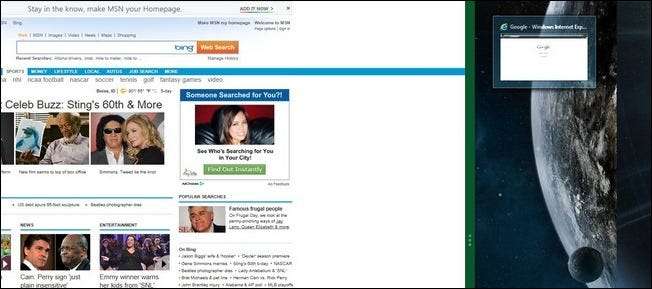
また、Metroとデスクトップの両方を同時に表示し、現在使用しているものには大きいサイズ、使用していないものには小さいサイズを表示することもできます。 (スクリーンショットを参照)Windows 8に関する記事でこれらの機能を確認したことを覚えておらず、送信しただけだと思っていました。How-ToGeekに感謝します。
アダムを見つけてください。新しいOSで遊んだり、新しい機能を試したりするのはいつでも楽しいことです。
神モードはまだWindows8で動作します

これは、Windows8のヒントで人気のある週でした。グラハムはこれで書いた:
ゴッドモードはWindows8 Developer Previewでも機能します!
ゴッドモードをオンにするには、デスクトップまたは任意の場所に新しいフォルダを作成し、次の名前を付けます。 GodMode.{ED7BA470-8E54-465E-825C-99712043E01C} 。
ゴッドモードは、Windows7の便利な小さなトリックでした。それが私たちからこっそり離れていないことを知ってうれしいです。ゴッドモードのトリックに慣れていない読者は、必ずチェックしてください。 あなたがそれで何ができるか、そしてそれがここでどのように機能するかについての私たちの記事 。
Windows7タスクマネージャーでグラフの色を変更する
Angeloは、Windowsをカスタマイズしたい人と、さまざまな種類の色覚異常に苦しんでいる人の両方に最適なヒントを書いています。
やあみんな!共有できる小さなポータブルアプリがあります。私は色覚異常で、Windowsタスクマネージャーのデフォルトの配色に問題があります。サードパーティのタスクマネージャーを使用することもできますが、余分なベルやホイッスルはすべて必要ありません。私の解決策は使用することです タスクマネージャーModder 、色を変更するための小さなポータブルアプリ。グリッド、CPUライン、メモリライン、数値表示などの色を調整できます。ちょっとしたことですが、読みやすくなります。
アンジェロを共有してくれてありがとう!
共有するための素晴らしいヒントがありますか?で私たちにメールを送ってください ちps@ほwとげえk。こm フロントページでヒントを探してください。